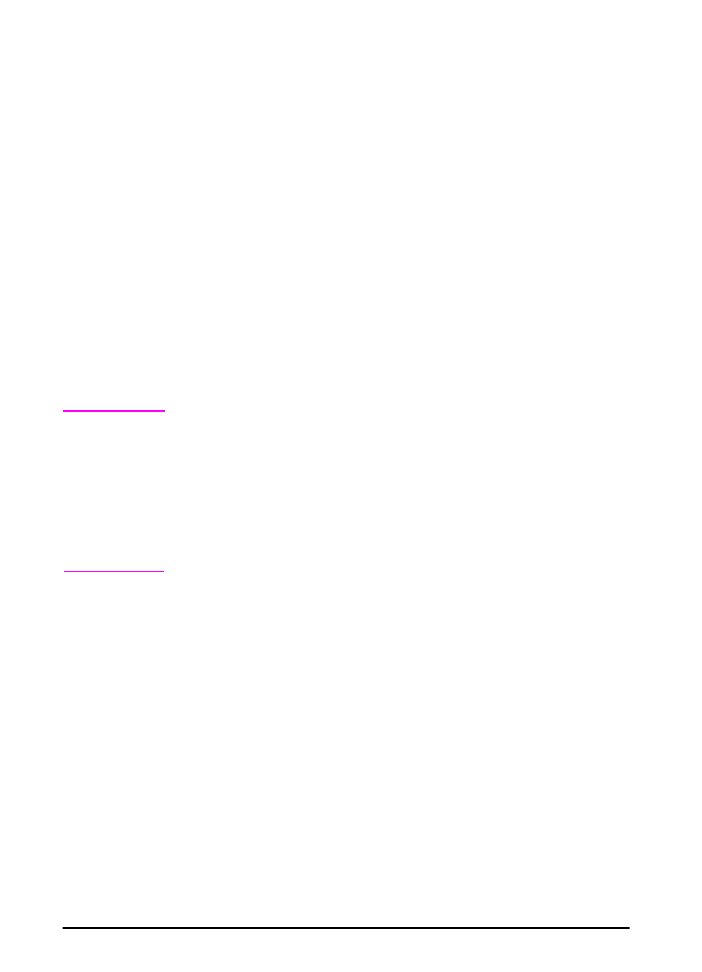
Menus do painel de controle
Para obter uma lista completa dos itens do painel de controle e seus
possíveis valores, consulte a página B-1.
Pressione
[Menu]
para ter acesso a todos os menus do painel de
controle. Quando bandejas adicionais ou outros acessórios são
instalados na impressora, novos itens de menu são
automaticamente exibidos.
Para alterar uma configuração do painel de controle:
1 Pressione
[Menu]
até aparecer o menu desejado.
2 Pressione
[Item]
até aparecer o item desejado.
3 Pressione
[- Valor +]
até aparecer a configuração desejada.
4 Pressione
[Selecionar]
para salvar a seleção. Um asterisco (*)
é exibido próximo da seleção no visor, indicando que esse agora
é o padrão.
5 Pressione
[Continuar]
para sair do menu.
Nota
As configurações no driver da impressora e no aplicativo
substituem as configurações do painel de controle. (As
configurações do aplicativo substituem as configurações do driver
de impressora.)
Se você não conseguir acessar um menu ou um item, ele não é
uma opção para a impressora ou o administrador de rede
bloqueado a função. (O painel de controle exibe
ACESSO NEGADO
MENUS BLOQUEADOS
.) Consulte o administrador da rede.
Para imprimir um mapa de menus do painel
de controle:
Para visualizar as configurações atuais de todos os menus e itens
disponíveis no painel de controle, imprima um mapa de menus do
painel de controle.
1 Pressione
[Menu]
até que apareça
MENU INFORMAÇÕES
.
2 Pressione
[Item]
até que apareça
MAPA DO MENU DE IMPRESSÃO
.
3 Pressione
[Selecionar]
para imprimir o mapa de menus.
Você pode desejar manter o mapa de menus perto da impressora
para consulta. O conteúdo do mapa de menus varia, dependendo
das opções atualmente instaladas na impressora.
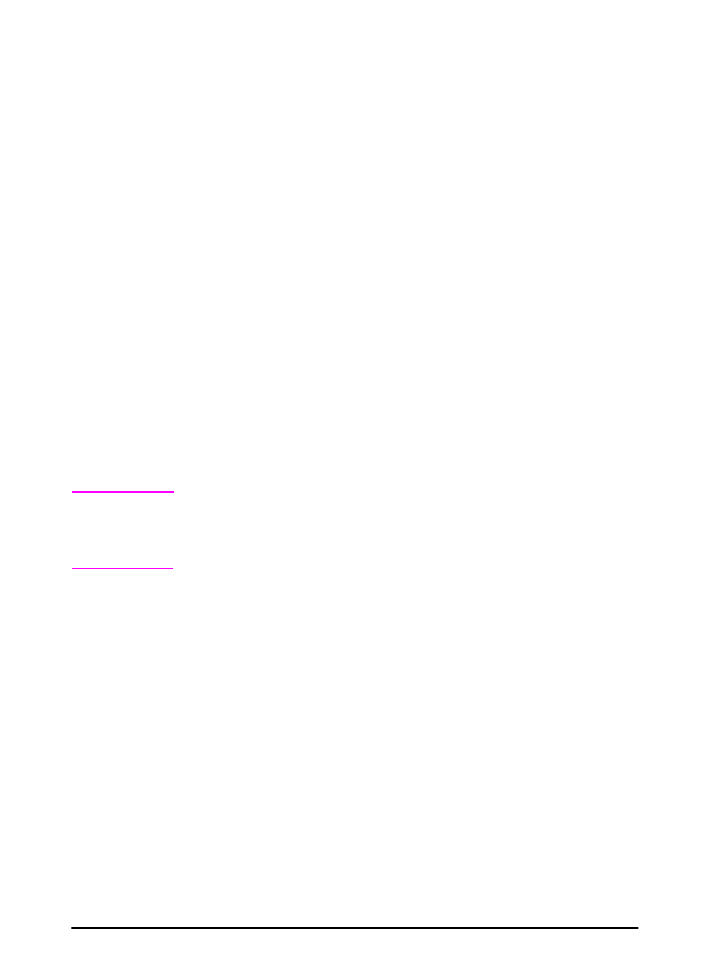
PTWW
Capítulo 1: Noções básicas da impressora
15